原因解析:
其实这种无法正常打印的原因基本上都是打印机驱动程序出错或者是系统打印服务出错导致的,我们可以参照一下方法操作才可以修复此问题。
打印机不能打印多份文件的解决方法:
1、电脑连接办公室其它的打印机打印同样的内容,能打印出来设置的张数;就确定了连接的网络打印机出问题了,删除连接的网络打印机,重新添加此网络打印机,结果在添加过程中,弹出如下对话框
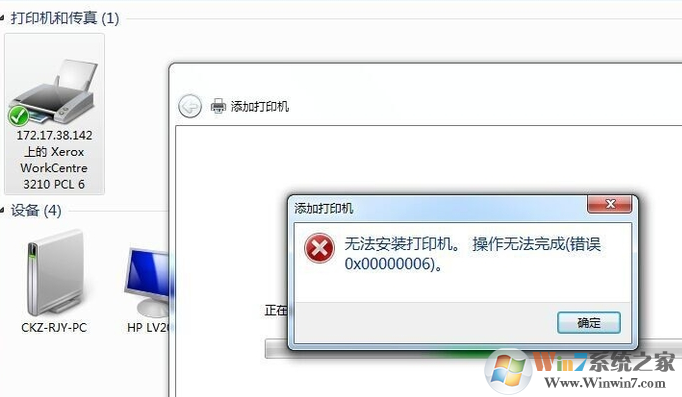
2、打开【打印服务器 属性】,再点击对话框下的【端口】,将连接此网络打印机多余的IP地址端口删除

3、点击【打印服务器属性】,弹出对话框
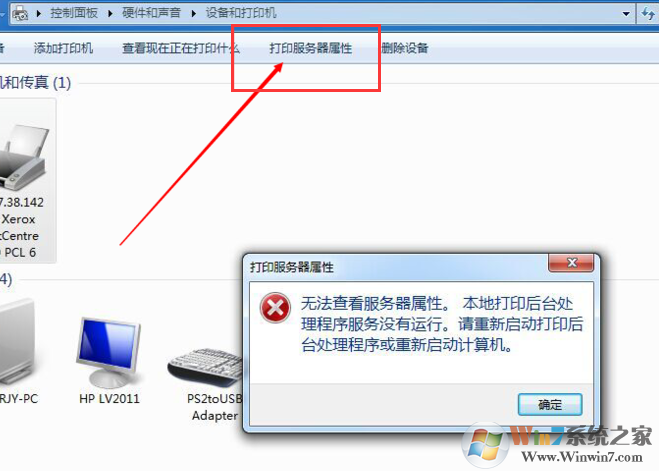
4、点击电脑右下角的电脑图标,选择【打开网络和共享中心】

5、选择【打开网络和共享中心】左上角的【更改适配器设置】

6、右击弹出对话框中的【本地连接】,选择弹出的对话框中的【禁用】,
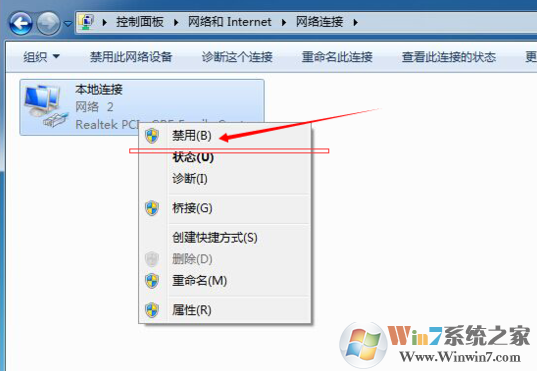
7、禁用网卡
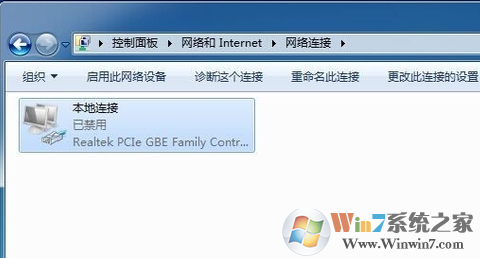
8、再打开【打印服务器 属性】对话框,选择对话框中的【驱动程序】,
将此网络打印机的驱动程序删除掉,
然后重启电脑再重装此网络打印机的驱动,
安装好后,此台打印机就能正常打印了。

总结:以上就是打印机不能打印多份的解决方法了。删除之前的打印机驱动程序之后重新安装即可解决此问题了。